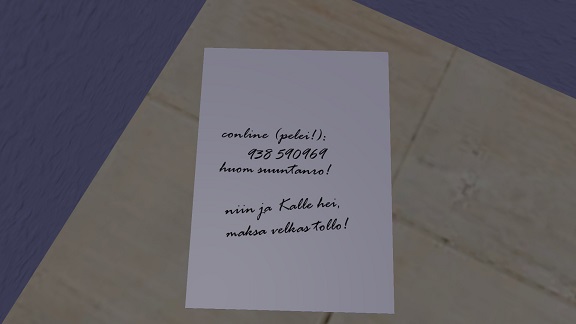Dnia 30 maja 2023 zakończyliśmy wsparcie dla języka polskiego na stronie Games-Manuals.com.
Co to oznacza? Wszystkie nowe treści, które będą pojawiały się od 30 maja 2023 roku, będą wyłącznie w języku angielskim, istniejące treści nie będą aktualizowane o żadne informacje, linki, grafiki itp.
My Summer Car – Komputer – jak go zamówić i jak go używać
12 stycznia, 2022Dnia 30 maja 2023 zakończyliśmy wsparcie dla języka polskiego na stronie Games-Manuals.com.
Co to oznacza? Wszystkie nowe treści, które będą pojawiały się od 30 maja 2023 roku, będą wyłącznie w języku angielskim, istniejące treści nie będą aktualizowane o żadne informacje, linki, grafiki itp.